7 moduri de a face o hartă Google utilizând datele din tabelul Google
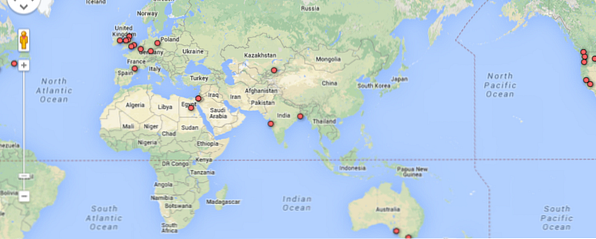
Dacă păstrați o mulțime de date în Google Spreadsheet, probabil că ați crezut cel puțin odată, “Ar trebui să reușesc să obțin toate aceste locații și să le complot rapid într-o hartă Google”. Ei bine, puteți, bineînțeles. Dar a face acest lucru nu este la fel de evident ca v-ați putea aștepta.
Dacă Google scrie atât foaia de calcul, cât și software-ul pentru crearea hărților, ar trebui să existe câteva modalități ușoare de a face acest lucru. Ați aștepta să vedeți a Fișier> Export ca hartă opțiune sau a Fișier> Descărcați ca KML. Dar nu, nu e nimic de genul ăsta. Ceea ce vă dați seama în curând este că există mai multe moduri de a face acest lucru, dar nici unul dintre ele nu este exact ceea ce vă așteptați.
Sunt sigur că ați mai făcut asta înainte. Ceea ce incepe ca o simpla decizie de a se intampla sa se transforme in cateva zile de transformare a datelor printr-o sita incorecta, apoi ai gasit brusc cateva optiuni mai bune pe care ti-ai fi dorit sa le stii de la inceput. Astăzi veți trece peste această durere de cap, deoarece vă voi da detaliile fiecărei metode chiar aici. Citiți până la sfârșit înainte de a alege. Ai fost avertizat!
Google Mapper pentru foi de calcul
De mai mulți ani, Google a revizuit instrumentul Mapper Spreadsheet Mapper pentru a vă oferi o modalitate ușoară de a crea fișiere KML pentru hărți Google Earth și adrese URL potrivite pentru Google Maps. Acesta vine cu instrucțiuni extrem de detaliate și nu este prea greu de utilizat. Dar într-un fel, se pare că este puțin prea ciudat. Când tot ceea ce doriți să faceți este să obțineți două coloane de date și să le afișați pe o hartă, ruta Mapper Spreadsheet Mapper este o depășire.

Ce este minunat despre această metodă este că puteți schimba cu ușurință stilul și puteți produce date despre locația hărții care arată fabulos. De asemenea, vă permite să exportați un fișier KML Cum să vă creați un tur virtual virtual pe Google Earth cu un fișier KML Cum să vă creați un tur virtual virtual pe Google Earth Cu un fișier KML Înregistrarea propriilor excursii virtuale în Google Earth este un mod minunat de a vă aminti călătoriile dvs. și re-experiența acestora (într-o anumită măsură) în orice moment. Înregistrarea unui fișier KML Google Earth ar putea părea complicat, dar ... Citește mai multe pentru importul în Google Earth, pe care o fac câteva dintre celelalte metode. Dar într-adevăr este mai mult decât majoritatea oamenilor au nevoie și prea multă agitație pentru utilizatorii cu nevoi simple în minte.

De asemenea, nu încercați nimic inteligent cu Mapperul de foi de calcul, cum ar fi importul automat de date dintr-o altă foaie de calcul. Cum să importați date din alte foi de calcul Google Cum să importați date din alte foi de calcul Google Majoritatea utilizatorilor utilizează doar o mică parte din potențialul Google Spreadsheet. Știți cum să obțineți informații dintr-o foaie de calcul Google într-un altul? Iată o funcție de celule pentru a face treaba. Citeste mai mult . Dacă faceți acest lucru, acesta va rula scriptul de fiecare dată când verifică cealaltă foaie de calcul pentru date noi. Aceasta va duce la următoarea eroare:
eroare: scriptul a fost invocat de prea multe ori pe secundă pentru acest cont de utilizator Google

Google Fusion Tables
Google Fusion Tables este magic, într-adevăr. Trebuie să publicați foaia de calcul cu datele din el pentru a le face să funcționeze, dar Google Fusion Tables creează rapid o tabelă de hărți Vizualizați instantaneu datele și informațiile cu tabelele Google Fusion Vizualizați instantaneu datele și informațiile cu tabele Google Fusion Indiferent dacă sunteți împreună cu un raport de lucru sau doriți doar să reprezentați informații pe blogul dvs. într-un mod grafic, Google Fusion Tables vă poate ajuta. Google Fusion este de fapt o caracteristică încorporată în ... Citește mai multe cu toate locațiile pe care le utilizează utilizând instrumentele Google Map pentru a face acest lucru. Singura problemă este că este o hartă Google vizualizare, astfel încât să nu poată fi utilizat ca un standular Google Map - nu îl puteți împărtăși prietenilor ca o hartă Google, deși puteți integra vizualizarea.


Harta unei liste
Harta A Lista este un site web conceput pentru a elimina complet durerile de cap din acest proces. Va trebui să vă înregistrați pentru ao folosi, dar asta durează doar un minut și merită. Hărțile dvs. vor rămâne sincronizate cu foaia dvs. de calcul Google; puteți încorpora harta; și puteți salva harta ca KML. Din nou, utilizează instrumentele Google Map (API-ul Google Maps). Vă sunt oferite unele personalizări, dar lucrurile sunt păstrate în general simple. Aș spune că lista A este o metodă bună pentru obținerea unui fișier KML MapList: Lista hărților de adresă în partea de sus a unei hărți MapList: Lista de adrese a hărții în partea de sus a unei hărți Citiți mai multe pentru Google Earth și cea mai bună modalitate de a obține o hartă care rămâne sincronizări.


Google Spreadsheets Map Wizard Tool [nu mai este disponibil]
Dacă sunteți un dezvoltator web, vă poate fi de dorit instrumentul Expert pentru hărți Google Spreadsheets. Ea face tot posibilul pentru a face procesul ușor, dar vă lasă cu necesitatea de a vă geocodifica locațiile, pe care nici una dintre celelalte opțiuni nu o fac. Ar putea fi util pentru anumiți oameni, dar cu siguranță nu toți vor aprecia excesul de greutăți.

Utilizați Hărți Google pentru a importa date din CSV sau Google Spreadsheet
Da, puteți căuta toată ziua înainte de a vă da seama că întregul proces poate fi realizat din Hărți Google. Deoarece Google a revizuit software-ul de hărți, puteți crea o nouă hartă, creați un nou strat și dați clic pe “Import” pentru a obține datele din foaia dvs. de calcul Google.

Citiți acest ghid cu privire la modul de importare a datelor din Google Spreadsheets în Google Maps Creați și creați propriile dvs. hărți cu straturi personalizate pe noile hărți Google Creați și creați propriile dvs. hărți cu straturi personalizate pe noile hărți Google Cu Google dezvăluind o revigorare completă Hărțile, acum disponibile pentru toți, crearea de hărți proprii a devenit mai ușoară ca niciodată. Puteți crea hărți private și publice, puteți împărtăși hărțile cu anumite persoane, adăugați descrieri ... Citiți mai multe pentru instrucțiuni complete. Pe scurt, puteți importa foarte ușor datele dintr-o foaie de calcul simplă, această foaie de calcul poate să facă trimitere la alte foi de calcul, poate fi personalizată cu ușurință, încorporată și exportată ca KML. Cu toate acestea, nu va rămâne sincronizat cu foaia dvs. de calcul. Trebuie să reimportați foaia de calcul de fiecare dată când o schimbați.


Diagrama din foaia dvs. de calcul
În anumite scopuri, este suficient să puteți crea o diagramă a hărților în foaia dvs. de calcul. Acest lucru funcționează excelent atunci când doriți să vedeți cu ușurință cantitatea de persoane care trăiesc în orice locație dată. Pentru a face acest lucru, creați o diagramă și alegeți opțiunea de hartă.

O opțiune non-Google
Dacă nu sunteți dornici să utilizați Google Spreadsheets sau Google Maps online, există un serviciu numit EditGrid pe care îl puteți încerca. EditGrid vă va permite să exportați direct KML EditGrid: o aplicație minunată de foi de calcul online EditGrid: o aplicație minunată de foi de calcul online Citiți mai multe din foaia de calcul pentru a le importa în Google Earth.
Evident, importul într-o hartă Google este cea mai bună opțiune pentru nevoile majorității oamenilor, însă aceste alte metode ar putea fi foarte utile dacă aveți o nevoie specifică în minte. Ce instrument vă place cel mai bine și de ce? Ce informații doriți să afișați pe o hartă Google cu ajutorul unei foi de calcul Google?
Explorați mai multe despre: Google Maps, foaie de calcul.


